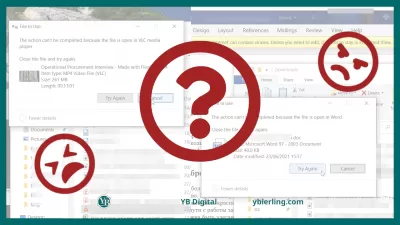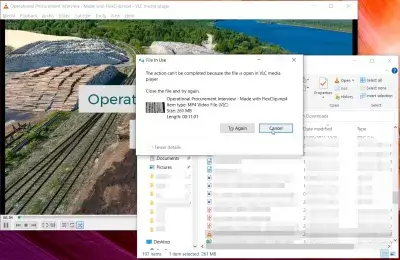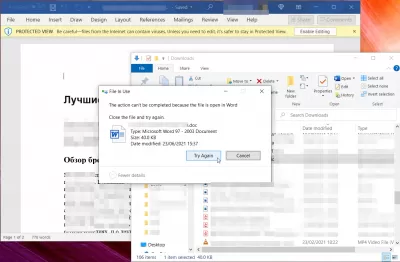Hvordan man kraftigt sletter en Windows-fil ved hjælp af Forcedelete
Hvordan sletter jeg forsigtigt en Windows-fil? Forcedelete Review.
Næsten hver aktiv bruger af Windows-operativsystemet har konfronteret et sådant problem i sit liv som manglende evne til at slette en bestemt fil. Der er et tilstrækkeligt antal muligheder for at løse dette problem, men mange af dem kræver obligatorisk opsigelse af aktive processer, der forstyrrer sletningen. Denne artikel vil fortælle dig, hvordan du kraftigt sletter en fil uden at kigge efter ufærdige processer.
Brugere står ofte over for et sådant problem, som når du sletter en fil eller en mappe, og Windows rapporterer, at filen er i brug af et andet program, afinstallationen kan ikke udfyldes eller Adgang til filen nægtes, slettes, slettes ikke. I sådanne tilfælde giver almindelig sletning ved hjælp af Shift + DEL-tastaturgenvejen ikke nogen resultater. For at tvinge rengøringsprocessen på din computer, anbefaler vi at bruge Forceedelete Utility, et overblik heraf er angivet nedenfor.
Først og fremmest skal det bemærkes, at dette værktøj er helt gratis, du kan downloade det fra dette websted:
Den intuitive grænseflade er let at forstå selv for den mest avancerede bruger. Efter installationen skal du højreklikke på den valgte fil, og en ny linje Forcedelete vises under Open -linjen. Ved at klikke på den med venstre museknap starter brugeren permanent fjernelse af filer eller mapper fra harddisken ved hjælp af dette værktøj. Der er også støtte til sletningstilstand via kommandolinjen. For at gøre dette skal du åbne kommandolinjen i Windows og indtaste kommandoen Forcedelete.exe [File1] [File2]. Du kan slette flere filer på en gang gennem kommandolinjen.
Ved hjælp af Forceedelete Utility er det muligt at slette filer, der blev låst af Windows, eller brugeren ikke har adgang til dem med sin rigtige rolle. Det betyder, at du skal være logget ind med administratorrollen for at afslutte afinstallationen. Dette værktøj giver dig dog mulighed for at undgå dette, hvilket er meget praktisk, når brugeren konstant arbejder.
Windows PC nægter undertiden at slette en fil og giver fejl, som ikke kan slette fil, adgang nægtet eller kilde- eller destinationsfilen kan være i brug. Teknisk set skyldes det, at filen er låst, og du kan ikke slette den. Dette kan til tider være ret irriterende.
Bliv en Excel Pro: Deltag i vores kursus!
Løft dine færdigheder fra nybegynder til helt med vores Excel 365 Basics -kursus, designet til at gøre dig dygtig på kun et par sessioner.
Tilmeld dig her
Forvedslet program efter navn er designet specifikt til kraftigt at slette låste filer fra din Windows PC. Det giver dig mulighed for at slette en fil, selvom den har adgangsbegrænsninger eller bruges af et andet program, eller endda hvis kilde- eller destinationsfilen er i brug.
En anden vigtig fordel ved Forcedelete er den permanente sletning af filer uden at afslutte processerne til at bruge filen. Mange mennesker skal håndtere dette problem overalt. Det er især ubehageligt, når alle processer synes at være afsluttet, men sletningen forekommer stadig ikke. I dette tilfælde vil dette værktøj komme til undsætning.
Softwarekravene vil gøre det muligt for Forcedelete installeret på deres personlige computer, selv for dem, der stadig har Windows XP og senere installeret.
Problem Beskrivelse
Jeg kan ikke slette en Windows-fil, hvordan du sletter en fil via Forcedelete, hvordan du tvinger dig en fil eller en mappe i Windows
Bliv en Excel Pro: Deltag i vores kursus!
Løft dine færdigheder fra nybegynder til helt med vores Excel 365 Basics -kursus, designet til at gøre dig dygtig på kun et par sessioner.
Tilmeld dig her